
扣钉盖截屏取图
v2.1.0.8432 绿色版- 软件大小:1.07 MB
- 更新日期:2021-04-13 11:46
- 软件语言:简体中文
- 软件类别:图像捕捉
- 软件授权:免费版
- 软件官网:待审核
- 适用平台:WinXP, Win7, Win8, Win10, WinAll
- 软件厂商:

软件介绍 人气软件 下载地址
扣钉盖截屏取图是一款简单易用的屏幕截图工具,该程序为您提供了快速截图、网页截图、一键截屏到文件、一键截屏到剪贴板等多种截图模式,可以满足任何场景下的截图需求,而且提供了对于热键操作的支持,您可以通过快捷键执行各类截图操作。此外,软件还内置了屏幕取色工具,可以从屏幕上的任意位置快速进行取色,以查看与获取颜色、颜色代码。总的来说,扣钉盖截屏取图带来了一套简单全面的截图方案,任何用户都能轻松使用。

软件功能
快速截屏
可以截取屏幕任意区域,并支持使用各类基本的截图编辑工具进行处理。
屏幕取色
可以从屏幕任意位置进行取色,并查看颜色以及颜色代码。
网页截图
可以直接截取整个网页,当您需要截取网页长图时,此功能非常有用。
一键截屏到文件
可以一键截取全屏,并保存为png格式。
一键截屏到剪贴板
可以一键截取全屏,并复制到剪贴板。
软件特色
扣钉盖截屏取图具备了简单直观的操作界面,任何用户都能轻松使用。
开机自动运行,可以在启动后自动运行程序,并将其隐藏到托盘。
支持自动打开截屏后的文件。
提供热键操作,可以通过快捷键执行截图操作。
可以根据自己的操作习惯设置截图快捷键。
使用方法
1、启动扣钉盖截屏取图,进入如下所示的软件主界面。

2、打开设置,可以设置开机自动运行、自动打开截屏后的文件、操作热键等参数。
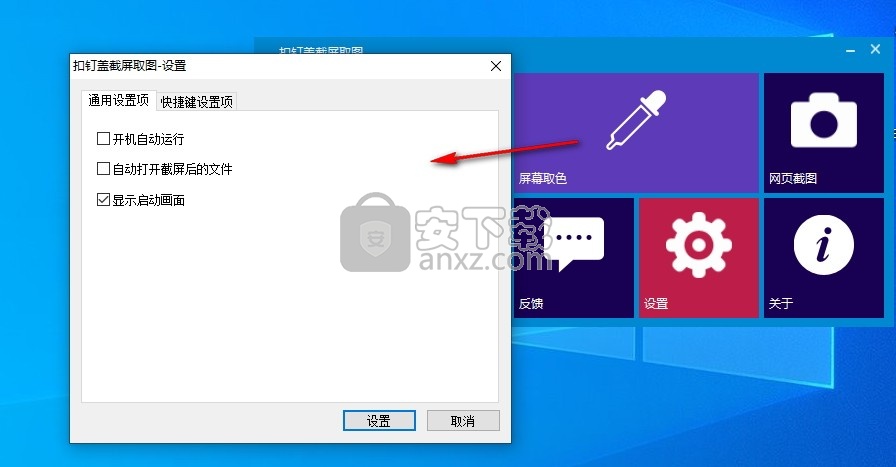
3、提供了快速截屏、屏幕取色、网页截图、一键截屏到文件等多种截图模式,根据自己的需要进行选择。
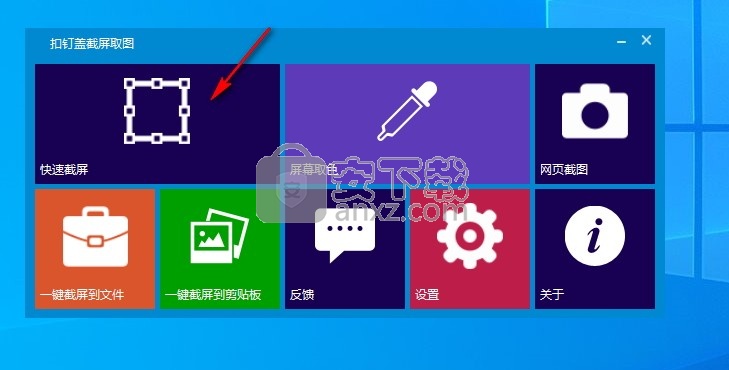
4、例如这里选择“快速截图”,选择截取的区域,随后使用基本的编辑工具处理,最后点击【保存】。
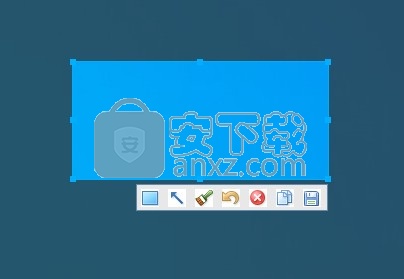
5、设置图片文件保存路径、图片文件名、图片格式。

人气软件
-

HyperSnap(屏幕截图工具) 14.3 MB
/简体中文 -

ApowerMirror(手机投屏电脑) 78.88 MB
/简体中文 -

FastStone Capture 5.45 MB
/简体中文 -

FSCapture(屏幕截图软件) 5.35 MB
/简体中文 -

锐尔文档扫描影像处理软件 104.00 MB
/简体中文 -

捷速OCR文字识别软件 47.00 MB
/简体中文 -

录屏软件 ApowerREC 48.7 MB
/简体中文 -

录屏王 Apowersoft Screen Recorder Pro 28.2 MB
/简体中文 -

屏幕录像专家 7.00 MB
/简体中文 -

抓文字工具 ABBYY Screenshot Reader v14 绿色注册版 202.00 MB
/简体中文


 桌面录屏软件(EV录屏工具) 5.2.5
桌面录屏软件(EV录屏工具) 5.2.5  高清游戏录像 Bandicam 7.1.1.2158
高清游戏录像 Bandicam 7.1.1.2158  金舟录屏大师 4.0.4.0
金舟录屏大师 4.0.4.0  camtasia 2019汉化版(电脑桌面录制工具) v19.0.7 附带安装教程(内置注册码
camtasia 2019汉化版(电脑桌面录制工具) v19.0.7 附带安装教程(内置注册码  TechSmith SnagIt 2019(屏幕截图与录像软件) 附带安装教程
TechSmith SnagIt 2019(屏幕截图与录像软件) 附带安装教程  Easy Screen Capture & Annotation(屏幕捕捉与注释) v3.0.0.0
Easy Screen Capture & Annotation(屏幕捕捉与注释) v3.0.0.0 









